最新6.2自动转账凭证生成汇总
用友T3普及版操作手册
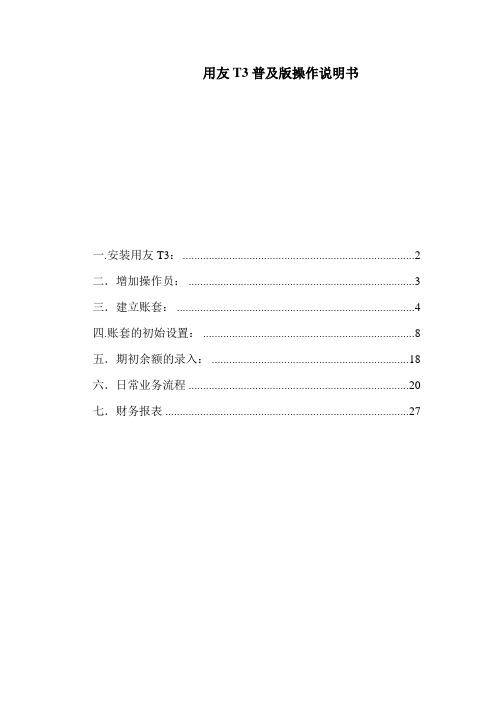
用友T3普及版操作说明书一.安装用友T3: (2)二.增加操作员: (3)三.建立账套: (4)四.账套的初始设置: (8)五.期初余额的录入: (18)六.日常业务流程 (20)七.财务报表 (27)一.安装用友T3:安装完用友T3软件之后,桌面上会有两个图标:和的功能:系统管理只允许两种身份的人登录:一是Admin(系统管理员),二是账套主管(demo密码(DEMO)),登录进去的主要功能有:主要功能有:1.在系统下有:,注册(管理员登录),检查软件服务状态(检查环境),设置SQL Server口令(设置数据库密码),设置备份计划(也是所说的自动备份,自动备份会有一个窗口在这里你要点击增加,然后输入编号,名称,类型,频率,天数,开始时间,触发,路径),升级SQL Server数据(是低级版本升级高级版本用的),注销。
退出。
2.账套功能有:的功能:账套的初始设置、日常账务、报表处理都在用友通中进行。
二.增加操作员:2.1双击桌面上的图标,然后单击“系统”——“注册”,第一次登录用户名为admin,密码默认为空(用户可以自行设置密码,但一定要牢记。
)然后单击确定。
2.2单击“权限”——“操作员”,弹出操作员管理界面,然后单击“增加”按钮如下图:其中:编号用户自行定义,数字、字母、数字字母组合都可姓名输入您的真实姓名此处的姓名将会出现在凭证的记账人、审核人等位置。
口令:输入您的密码,可以为空。
所属部门:该操作员所属的部门,可以为空。
上述信息输入完毕之后,单击按钮,这样就增加了一个操作员。
三.建立账套:3.1双击桌面“系统管理图标”,单击“系统”——“注册”,使用admin登录,在这里建立账套只能用admin来登陆,账套主管不能建立账套。
3.2单击“账套”——“建立”,弹出建立账套界面,如下图:其中:已存账套是已经存在的账套,999为系统内置演示账套,所以默认的从001开始计算。
账套号是您要建立账套的账套号,为三位数。
财务会计信息系统2自动转账凭证生成

1.生3成24..生销生成售成自成对期定本应间义结结损结转转益转凭凭结凭证证 转证
操 “ 操 操操 提 即 操确作 作 作作 示 可 作定: : :: 框 生 :”单 单 单单 单, 成按击击 击单 凭击 击钮““““ “击 证,确销确确 确“ 。打定售定定 定Y”开”成”” ”按“按本按按 按钮销钮结钮钮 钮。售,,转,,单成即即”打打击本可可单开开“结生生选““确转成成按是是定一记凭钮否否”览账证。结结按表凭。单转转钮”证击??,。。”” 操提作示:框进 单 在,入 击 “单“总 转击类账 销 全 保 退 期对“型系 售 选 存 出 生 间应Y””统 成 损结按下。 本 按 ” 益转钮拉执 结 钮 窗”。列行 转 , 口 。单单表“”自系返,期选击框期单定统回间按“的末选义自“击损钮确下”按转动“益。定三|钮账将自转单”角“。分当生定账击按按转单录前成义分“钮钮账击一凭”转录全,, 生 “ 览 证 窗 选 账 操 在 一即确”成 表 追 口 作 下 览可定按” 变 加 。 单 : 拉 表生”单钮命 为 到 选 列 变成按击,令 黄 未 表 为凭钮自, 色 记 中 黄“证,定进 。 账 选 色确。打义入 凭 “ 择 ,定开转“ 证 是”“账转 中 否 是按 收销分账 。 结 否钮入售,录生 转 结”成即一”转选本可览”出项结生表窗现出。转成变口“现一凭为。“Y”览证黄Y。”表。色。”。。
在保存后,系统会将已传递到总账系统的凭证标 上“己生成”字样。该凭证可以通过凭证查询功能 来查看、删除。其他子系统操作规范同此,后面从 略。
【例6.5】将蓝梦公司2004年1月份应收应付系 统Байду номын сангаас所有未制单的销售发票和结算单生成凭证。
以销售发票制单为例。
操作:选择要进行制单的单据,在选择标志一 操 “ 类 日 凭操 系 出 栏 要 所 单 字制作 型 期 证作 统 。 双 将 有 击 样单: ” “ 窗“: 会 击 该 单 ,处进 在 选 2为 口输 将 保将 , 单 据 表0理入 “ 择“ 。0符 系 据 制 示入缺 存4”应 制 凭 完发-完”合 统 制 单 该少0命收 单 证 毕票1查按条 会 单 。 凭的-令系 查 类 后制3钮询件 在 , 证内1,统 询 别 ,单”,条的 该 或 已容打。 ” “ 单”。凭件所 栏 单 传补开执 对 记 击。证后有 目 击 递充“行 话 账“左,未 给 “ 到完制“框凭制上单制出全总整单日中证单角击单一选账,查常,”显“的个”系检询处选,按示确单序按统查”理择输钮“认据号钮。无对”“入,已”全,,误话|制进生按部表选后框单入成钮列示择,。”,
利信操作程序

利信会计软件安装及操作V6.2一、会计软件安装步骤插入光盘,当桌面出现“深圳市利信软件有限公司出品”时,单击“利信单机标准版或利信单机专业版”,点“继续”,点“我接受协议”,点“继续”、“继续”,点“安装”(等待出现“完成”后,点“完成”)。
如果桌面不自动出现“深圳市利信软件有限公司出品”时,点“我的电脑”点击“光盘”就会自动出现“深圳市利信软件有限公司出品”。
再按以上步骤操作即可。
二、建账及权限分工操作步骤。
点击桌面“利信会计软件图标”,点“确定”,输入“单位名称”(例:南方食品公司),选择“会计制度”,输入建账“年、月”,点“确定”、“确定”、“确定”,点“新增”,输入“操作员工号”(例:111),输入“操作员姓名”(例:李玲),点“确定”,给操作员分配工作,点击“李玲”,在分配给李玲的工作左边方框内打“∨”,或者点“所有操作”即:全部工作由李玲操作,然后点“保存”、点“关闭”。
三、会计软件初始化操作步骤。
点“初始设置”,点“科目设置”,将光标移到需要增加的总账科目处,点“添加子科目”。
例:将光标移到“银行存款”处,点“添加子科目”,回车,科目代码自动跳出,如:1002001,输入“明细科目”如:“工行”,点“账簿格式”选“基本三栏式”,点“登账形式”选“明细”,在“当前余额”借方栏输入10000,按“回车”,点“存盘”。
如果再增加第二个银行明细账,又将光标移到“银行存款”处,点“添加子科目”,回车,科目代码自动跳出,如:1002002,再输入第二个明细科目,如:信用社,点“账簿格式”选“基本三栏式”,点“登账形式”选“明细”,在“当前余额”借方栏输入20000,按“回车”,点“存盘”。
当输完银行存款明细账的期初余额后,将光标移到银行存款总账科目处,点“汇总与校验”,出现“1002银行存款汇总科目(当前余额)30000,点:确定,如果出现:当前银行存款总账余额不等于其明细账余额之和时,要查银行存款明细科目当前余额,查对后,点“确定”,当出现“资产≠负债+所有者权益”时,点“×”。
会计电算化操作9.2 任务一 自动转账凭证的设置与生成
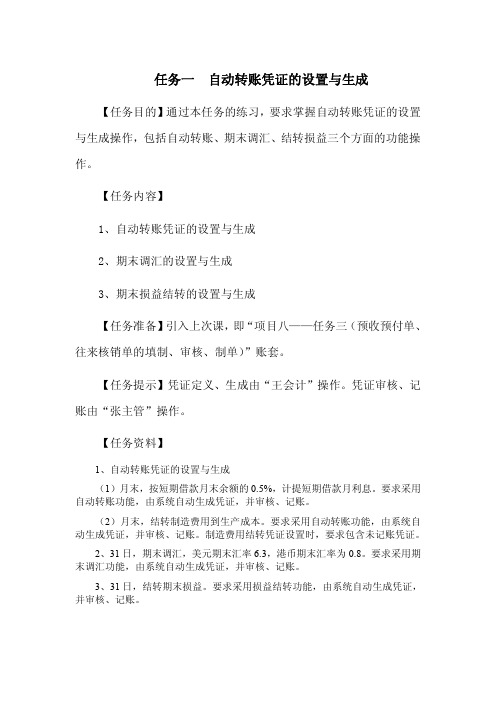
任务一 自动转账凭证的设置与生成【任务目的】通过本任务的练习,要求掌握自动转账凭证的设置 与生成操作,包括自动转账、期末调汇、结转损益三个方面的功能操 作。
【任务内容】1、自动转账凭证的设置与生成2、期末调汇的设置与生成3、期末损益结转的设置与生成【任务准备】引入上次课,即“项目八——任务三(预收预付单、”账套。
往来核销单的填制、审核、制单)【任务提示】凭证定义、生成由“王会计”操作。
凭证审核、记 账由“张主管”操作。
【任务资料】1、自动转账凭证的设置与生成(1)月末,按短期借款月末余额的0.5%,计提短期借款月利息。
要求采用 自动转账功能,由系统自动生成凭证,并审核、记账。
(2)月末,结转制造费用到生产成本。
要求采用自动转账功能,由系统自 动生成凭证,并审核、记账。
制造费用结转凭证设置时,要求包含未记账凭证。
2、31日,期末调汇,美元期末汇率6.3,港币期末汇率为0.8。
要求采用期 末调汇功能,由系统自动生成凭证,并审核、记账。
3、31日,结转期末损益。
要求采用损益结转功能,由系统自动生成凭证, 并审核、记账。
【任务操作】首先由“张主管”对先前所有未审核、记账的凭证进行审核、记 账操作。
然后由“王会计”登录金蝶 KIS 主界面,完成下述操作。
1、自动转账凭证的设置与生成(1)自动转账凭证的设置依据题意,月末,按短期借款月末余额的 0.5%,计提短期借款 月利息。
操作:在金蝶 KIS 主界面,单击“账务处理→自动转账” ,弹出 “自动转账凭证”窗口。
单击“新增”按钮,弹出“自动转账凭证— 新增”窗口。
在该窗口,名称输入“计提短期借款利息” 、机制凭证选择“自。
动转账”” 、凭证字选择“转”、转账期间选择“112(全选)在凭证第一行凭证摘要输入“计提短期借款利息” 、科目选择 “6603 财务费用” 、方向选择“借方” 、转账方式自动选择“按公式 (唯一对应)。
公式定义点击“下设”按钮,弹出“公式定义” 转入”窗口。
财务软件输入凭证自动生成总帐明细帐
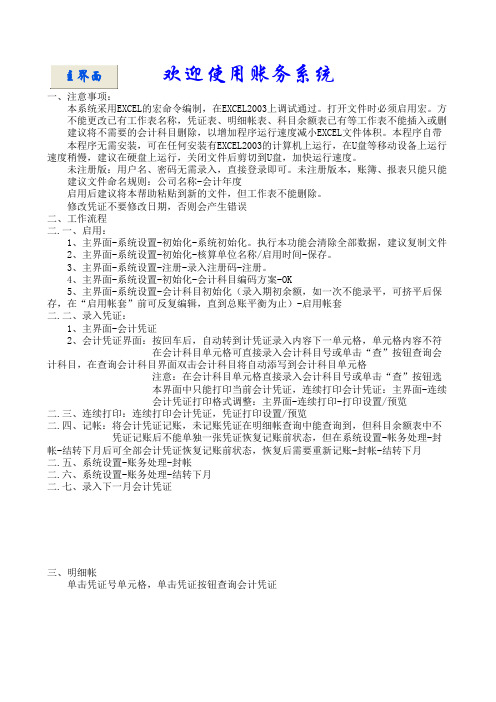
欢迎使用账务系统一、注意事项:本系统采用EXCEL的宏命令编制,在EXCEL2003上调试通过。
打开文件时必须启用宏。
方法:工具-宏 不能更改已有工作表名称,凭证表、明细帐表、科目余额表已有等工作表不能插入或删除行或列, 建议将不需要的会计科目删除,以增加程序运行速度减小EXCEL文件体积。
本程序自带《小企业会计 本程序无需安装,可在任何安装有EXCEL2003的计算机上运行,在U盘等移动设备上运行速度稍慢, 未注册版:用户名、密码无需录入,直接登录即可。
未注册版本,账簿、报表只能只能使用一个月 建议文件命名规则:公司名称-会计年度启用后建议将本帮助粘贴到新的文件,但工作表不能删除。
修改凭证不要修改日期,否则会产生错误二、工作流程二.一、启用:1、主界面-系统设置-初始化-系统初始化。
执行本功能会清除全部数据,建议复制文件后执行。
2、主界面-系统设置-初始化-核算单位名称/启用时间-保存。
3、主界面-系统设置-注册-录入注册码-注册。
4、主界面-系统设置-初始化-会计科目编码方案-OK5、主界面-系统设置-会计科目初始化(录入期初余额,如一次不能录平,可挤平后保存,在“启用二.二、录入凭证:1、主界面-会计凭证2、会计凭证界面:按回车后,自动转到计凭证录入内容下一单元格,单元格内容不符和规定系统将 在会计科目单元格可直接录入会计科目号或单击“查”按钮查询会计科目,在查 注意:在会计科目单元格直接录入会计科目号或单击“查”按钮选择会计科目后 本界面中只能打印当前会计凭证,连续打印会计凭证:主界面-连续打印会计凭证打印格式调整:主界面-连续打印-打印设置/预览二.三、连续打印:连续打印会计凭证,凭证打印设置/预览二.四、记帐:将会计凭证记账,未记账凭证在明细帐查询中能查询到,但科目余额表中不包含未记账凭 凭证记账后不能单独一张凭证恢复记账前状态,但在系统设置-帐务处理-封帐-结转下月二.五、系统设置-账务处理-封帐二.六、系统设置-账务处理-结转下月二.七、录入下一月会计凭证三、明细帐单击凭证号单元格,单击凭证按钮查询会计凭证四、科目余额表:本系统没有三栏式总帐,科目余额表在只查询一个月的时候能起到总帐的作用初始化余额:只需填写最低级科目数量、金额,上级科目数量、金额保存时会自动生成。
(完整版)金蝶KIS专业版操作手册

第一部分账套初始化1.1账套建立第一步:点击开始——所有程序——金蝶KIS专业版——工具——账套管理第二步:输入用户名(如图所示,默认用户名:admin;默认密码为空)——点击“确定”第三步:点击“新建”第四步:输入账套号、账套名称、数据库路径以及公司名称(注:带*为必输项)——点击“确定”第五步:耐心等待几分钟………1.2软件登陆第一步:点击桌面上的——输入用户名、密码——点击“确定”,即可进入到“图一”图一1.3参数设置说明:在账套建好后,需要先进行一些参数的设置,否则不能使用操作方法第一步:在图一中点击“基础设置”——系统参数第二步:点击“会计期间”页签——选择启用会计年度第三步:点击“财务参数”页签,设置“启用会计期间”1.4用户设置第一步:在图一中,点击“基础设置”————新建用户第二步:输入用户姓名、密码、确认密码第三步:点击“用户组”页签——选中“系统管理员组”——点击“添加”——点击“确定”第四步:以新建的用户重新登录操作方法:在图一中,点击“系统”——重新登录输入新建的用户名和密码——点击确定1.5界面定义说明:此步骤的目的是为了将不使用的模块隐藏,使界面看起来更家简单明了操作方法第一步:在图一中,点击“系统”——界面自定义第二步:点击需设置界面的用户——将需要显示的打上勾,不需要显示的勾去掉——点击“保存”——点击“退出”,再登陆即可1.6基础档案设置(币别、凭证字、会计科目、供应商档案、客户档案)1.6.1币别设置第一步:在图一中,点击“基础设置”——第二步:点击新增,输入币别代码、币别名称,选择折算方式、选择固定汇率或浮动汇率(备注:若选择浮动汇率,则记账汇率为1即可;若为固定汇率,将当月的记账汇率输入记账汇率拦木);设置金额小数位数——点击确定1.6.2凭证字设置第一步:在图一中,点击“基础设置”——第二步:点击“新增”,在凭证字处输入“记”——点击“确定”1.6.3计量单位设置说明:请先设置计量单位组,再设置计量单位操作方法第一步:在图一中,点击“基础设置”——第二步:将鼠标在左边空白处点击一下——点击“新增”——输入计量单位组名称——点击“确定”第三步:将鼠标在右边空白处点击一下——点击“新增”,输入代码、名称——点击“确定”1.6.4会计科目设置第一步:在图一中,点击“基础设置”——第二步:引入会计科目操作方法:点击“文件”菜单——输入“从模板中引入科目”选择企业会计制度科目(一般情况下)——点击“引入”点击“全选”——点击“确定”等待片刻后,出现图二图二第三步:点击查看菜单——选项在显示级次处,选择“显示所有明细”第四步:在图二中,点击“新增”——不同科目会计科目有不同的设置方法,详解如下:一般我们将会计科目区分为四大类:一般科目、带外币的会计科目、带核算项目的会计科目、数量核算的会计科目(1)一般科目(举例:制造费用4105下的明细科目——工资)属性设置方法:只需输入科目编码、科目名称即可(2)带外币核算的会计科目(举例:银行存款下设置建设银行美元户)属性设置方法:需要输入科目代码、科目名称、选择会计核算币别、将期末调汇前的勾打上(3)带核算项目的会计科目(举例:应收账款)属性设置方法:在图二中选中“应收账款”科目——点击“修改”——点击“核算项目”页签点击“增加核算项目类别”——选择“客户”——确定——保存(4)带数量核算的会计科目(举例:原材料)属性设置方法:在图二中,选种“原材料”科目——点击“修改”——将数量金额辅助核算前的勾打上——选择“单位组”,选择“缺省单位”——保存1.6.5核算项目设置(客户、供应商、部门)操作方法首先,在图一中点击“基础设置”——,进入如下界面下面分别对客户、供应商、部门的设置方法进行说明(1)客户设置第一步:设置客户分类。
6.2自动转账凭证生成

第二节 自动转账凭证生成
自动转账凭证生成
应收应付系统转账生成 固定资产系统转账生成 工资系统转账生成 总账系统转账生成
财务管理系统应用
第六章
第二节 自动转账凭证生成
一、应收应付系统转账生成
一般地,制单需要完成以下几项工作: (1) 根据实际需要选取需要制单的类型。 (2) 输入制单日期。 (3) 凭证类别。 (4) 选择要进行制单的单据。 (5) 进入凭证窗口。
三、网络课程制作特色
财务管理系统应用
第六章
第二节 自动转账凭证生成
操作:在“分摊构成设置”对话框中,参照输入分摊构成设置,例如: 部门名称为“企划部”,人员类别为“经理人员”,项目为“应发合 计”,借方科目为“550201”,贷方科目为“2151”。
操 部 计作 门 ”: 名 ,在称借“为方分“科摊企目构划为成部“设”55置,0操 “ 设 操 置操 分 框 操 “ 话 比2”人0工作 置 作 ”作 摊 。 作 增 框 例1对员”资: ” : 对: 设 : 加 , 。话类,分进 单 单对 话在 在置 ” 输框别贷摊入 击 击话 框“ “” 按 入中为方”工 “ “框 。工 分按 钮 新,“科命资 下 完 返。资 摊钮 , 的参经目令系 一 成 回分 类, 打 工照理为,统 步 ” ”摊 型打 开 资输人“打。 ” 按 按” 设开 “ 分入员2开执 按 钮 钮对 置“ 分 配1分”5“行 钮 , ,话 ”分 摊 计1摊,”工“,返退框对摊计提构项。资回业打出中话类提类成目分“务开。,框型比型设为摊分处“单中设例和置“”摊理分击,置设计,应对类”摊“单”置提例发话型|构工击对”分如合框设成资话对摊:。
财务管理系统应用
第六章
第二节 自动转账凭证生成
金蝶标准版自动转账方法
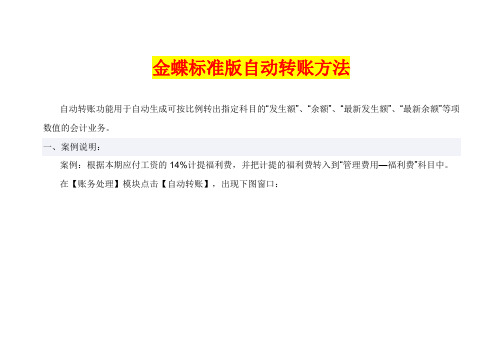
金蝶标准版自动转账方法
自动转账功能用于自动生成可按比例转出指定科目的“发生额”、“余额”、“最新发生额”、“最新余额”等项数值的会计业务。
一、案例说明:
案例:根据本期应付工资的14%计提福利费,并把计提的福利费转入到“管理费用—福利费”科目中。
在【账务处理】模块点击【自动转账】,出现下图窗口:
图4-34
点击【增加】按钮,出现自动转账凭证设置窗口。
自动转账名称:我们输入“计提福利费用”
转账期间:系统自动为1-12,表示每个期间都可以按照此设置进行自动转账,您也可以进行修改。
凭证字:用户进行选择,我们选择为“转”。
摘要:同凭证输入方式相同,F7选择或手工输入,我们手工输入“计提福利费用”。
- 1、下载文档前请自行甄别文档内容的完整性,平台不提供额外的编辑、内容补充、找答案等附加服务。
- 2、"仅部分预览"的文档,不可在线预览部分如存在完整性等问题,可反馈申请退款(可完整预览的文档不适用该条件!)。
- 3、如文档侵犯您的权益,请联系客服反馈,我们会尽快为您处理(人工客服工作时间:9:00-18:30)。
财务管理系统应用
第六章
第二节 自动转账凭证生成
以销售发票制单为例。
操作:选择要进行制单的单据,在选择标志一 操 栏作 双: 击输 将,系入缺完统少查会的询在内条该容件栏补后目充,给完单出整击一,“个检确序查认号无”,误按表后钮示,, 操系 要 单作击统 将:“会 该进 在 选保将 单入 “ 择存符 据应 制 凭 完”合 制收 单 证 毕按条 单系 查 类 后钮件 ,统 询 别 ,,的 或。 ” “ 单凭所 单执 对 记 击证有 击行 话 账 “左未 ““框凭制上制全日中证单角单选常,”显的”处选,按示单按理择输钮“据钮”“入,已全,|制进生部选单入成列择” “ 类 日 凭出 所 字制型 期 证。 有 样单” “ 窗单 ,处2为 口据 表0理“ 。0制 示4”发-单 该0命票1。 凭-令制3证1,单”已打”。传开。递“到制总单账查系询统”。对话框。
第二节 自动转账凭证生成
1.工资分摊
对工资分摊是指对各部门人员的工资进行工资 费用的分配,并计提应付福利费、工会经费、职工 教育经费等费用。
【例6.7】根据表6-2给出的资料,为蓝梦公司定 义工资费用分配的转账分录。
三、网络课程制作特色
财务管理系统应用
第六章
三、工资系统转账生成
第二节 自动转账凭证生成
1.工资分摊
表6-2 工资分配与计提一览表
部门
方
项目
向
工资费 用
职工福 利费 14%
社会保 险费 23%
借方 贷方 借方 贷方 借方 贷方
企 划 部、财务部
经理 人员
管理 人员
制作部
经理 人员
开发 人员
工资费用)
410102 (生产成本) 550101(营业费用)
财务管理系统应用
第六章
第二节 自动转账凭证生成
二、固定资产系统转账生成
【例6.6】将蓝梦公司2004年1月份固定资产系统 中发生的所有经济业务生成凭证。
财务管理系统应用
第六章
第二节 自动转账凭证生成
以固定资产增加业务为例。
操作:在“批量制单”窗口中,打开“制单选 操择作”:选进 打 单选项入 开 击择卡“固凭,制定证双单资类击”产 设别需按系 置、要钮统 ”日制,。 选期单系执项,的统行卡输业自,“入务动根处摘行进据理要的行实”后“制际|,制单情单。” “ 况 击栏“批选。保量择存制“”单科按目”钮”命,和令凭,“证进部左入门上“核角批算显量”示制。“单已”生窗成口”。。
2151(应付工资)
三、网络课程制作特色 550201
(管理费用──工资费用)
410102 (生产成本) 550101(营业费用)
2153(应付福利费)
550205(管理费用──其他费用)
2181(其他应付款)
财务管理系统应用
第六章
三、工资系统转账生成
第二节 自动转账凭证生成
1.工资分摊
注:应分配工资总额等于应发合计;应付福利 费和社会保险费以“等级工资+岗位工资”为计提 基数,计提比例分别为14%和23%。
三、网络课程制作特色
财务管理系统应用
第六章
第二节 自动转账凭证生成
操作:在“分摊构成设置”对话框中,参照输入分摊构成设置,例如: 部门名称为“企划部”,人员类别为“经理人员”,项目为“应发合 计”,借方科目为“550201”,贷方科目为“2151”。
操 部 计作 门 ”: 名 ,在称借“为方分“科摊企目构划为成部“设”55置,0操 “ 设 操 置操 分 框 操 “ 话 比2”人0工作 置 作 ”作 摊 。 作 增 框 例1对员”资: ” : 对: 设 : 加 , 。话类,分进 单 单对 话在 在置 ” 输框别贷摊入 击 击话 框” 按 入“ “中为方”工 “ “框 。按 钮 新工 分,“科命资 下 完 返。钮 , 的资 摊参经目令系 一 成 回, 打 工分 类照理为,统 步 ” ”打 开 资摊 型输人“打。 ” 按 按开 “ 分” 设入员2开执 按 钮 钮“ 分 配对 置1分”5“行 钮 , ,分 摊 计话”1摊,”工“,返退摊计提框对构项。资业打出回类类提中话成目分务开。“型型比,框设为摊处“分设和例单中置“”理分摊置计设击,,应对”摊类”提置“单例发话|构型对分”工击如合框成设话摊对资:。
财务管理系统应用
第六章
第二节 自动转账凭证生成
二、固定资产系统转账生成
固定资产管理系统所实现的转账功能,是将当月 发生的固定资产变动业务自动填制凭证,以供总账 系统作为记账依据。使用转账功能应遵循如下的操 作步骤:
(1) 定义凭证。
(2) 生成凭证。
固定资产变动业务发生后,可以立即制单,也 可以进行批处理制单,这取决于企业在进行系统业 务处理控制设置时的选择。
第六章
第二节 自动转账凭证生成
6.2自动转账凭证生成
财务管理系统应用
第六章
第二节 自动转账凭证生成
一、应收应付系统转账生成
在保存后,系统会将已传递到总账系统的凭证标 上“己生成”字样。该凭证可以通过凭证查询功能 来查看、删除。其他子系统操作规范同此,后面从 略。
【例6.5】将蓝梦公司2004年1月份应收应付系统 中所有未制单的销售发票和结算单生成凭证。
财务管理系统应用
第六章
三、工资系统转账生成
第二节 自动转账凭证生成
月末,企业要对各部门、各类人员的工资等费用
进行分配核算,通过工资系统可以灵活设置各项费 用计提基数并计提应付福利费、工会经费、职工教 育经费等费用,并自动生成转账凭证,供总账系统 审核、记账之用。
财务管理系统应用
第六章
三、工资系统转账生成
财务管理系统应用
第六章
三、工资系统转账生成
第二节 自动转账凭证生成
2.生成凭证
完成以上工作后,即可生成工资分摊凭证。注 意:生成凭证日期必须大于等于当前总账系统会计 期最大凭证日期;提取现金备发工资或者银行代发 工资业务应在总账系统中处理。
【例6.8】接例6.7,生成蓝梦公司2004年1月 份工资费用分配的三转、账网分络录课。程制作特色
财务管理系统应用
第六章
第二节 自动转账凭证生成
操作:在 补“充工完资整分后摊,一单览击表“”保窗存口”,按从钮“,类凭型证”
操下 左作拉 上:列 角执 选 单表 显行 择击框 示“ 参中 红业 与制选 色务 本核 单择 的处 次算 ”不 “理 费的 按同 已” 用部 钮的 生| 分门 ,分 成“摊,将摊”工计生类字资提成型样分的费当,摊类用前系”型的所统命,月选按自令如份的选动,:
